
苹果手机英文版如何设置 iPhone苹果手机语言怎么切换成英语
发布时间:2024-03-26 10:29:38 来源:锐得游戏网
苹果手机具有强大的语言设置功能,用户可以轻松地将手机语言切换成英语,只需进入手机设置,点击通用选项,然后选择语言与地区,在语言选项中选择英语即可。切换后手机界面和应用程序将会以英语显示,为用户提供更加便利的使用体验。无论是学习英语、出国旅行还是与外国友人交流,这一设置都能帮助用户更好地融入英语环境。
iPhone苹果手机语言怎么切换成英语
方法如下:
1.打开手机,点击【设置】;
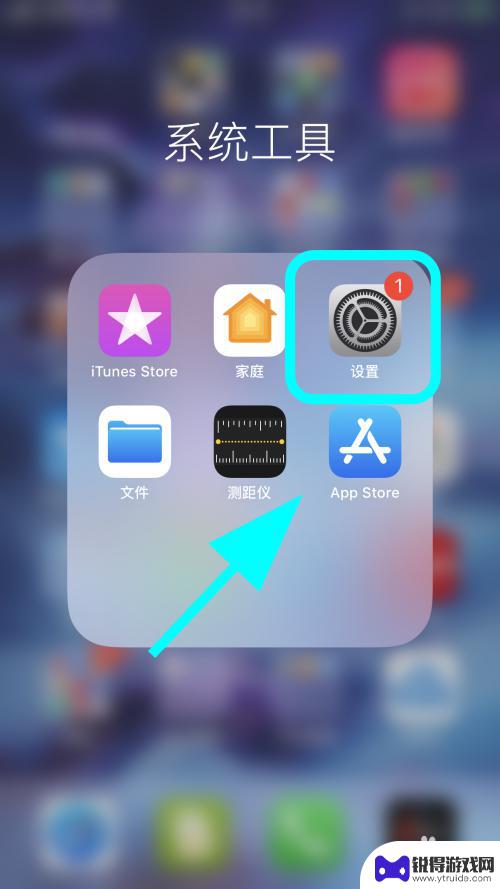
2.进入设置,点击【通用】按键;
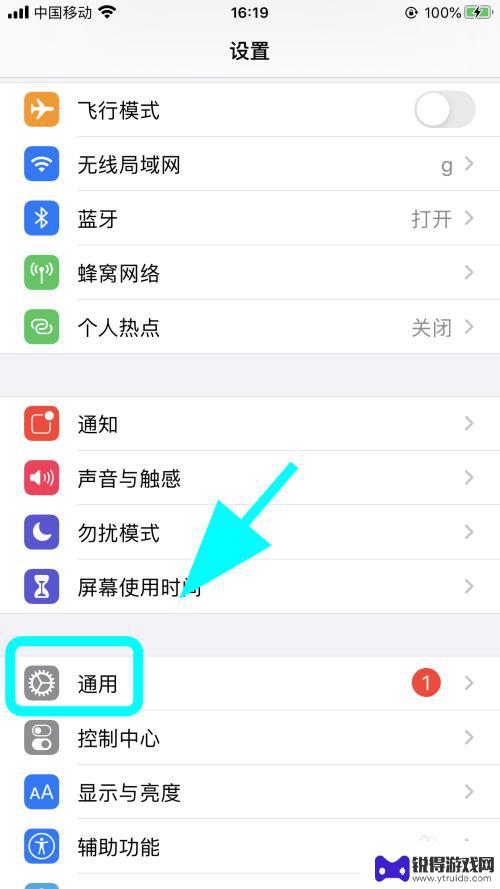
3.进入【通用】菜单;
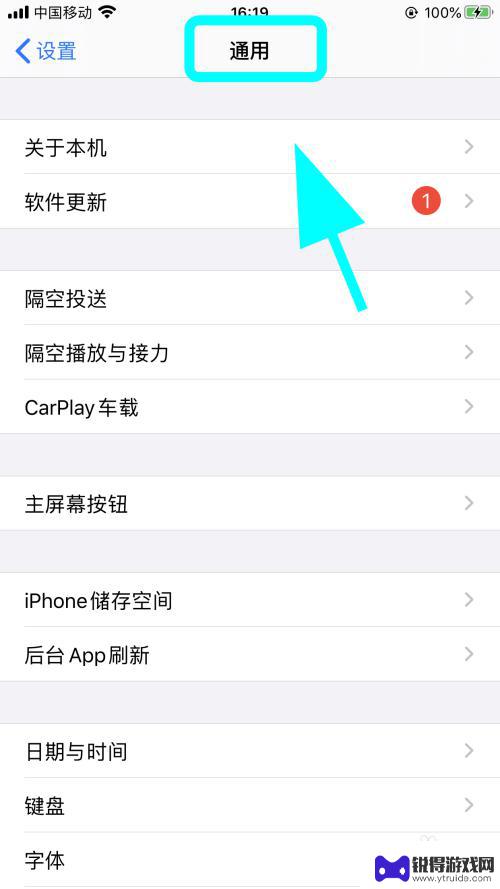
4.在通用菜单页面,向上滑动手机屏幕,找到并点击【语言与地区】;
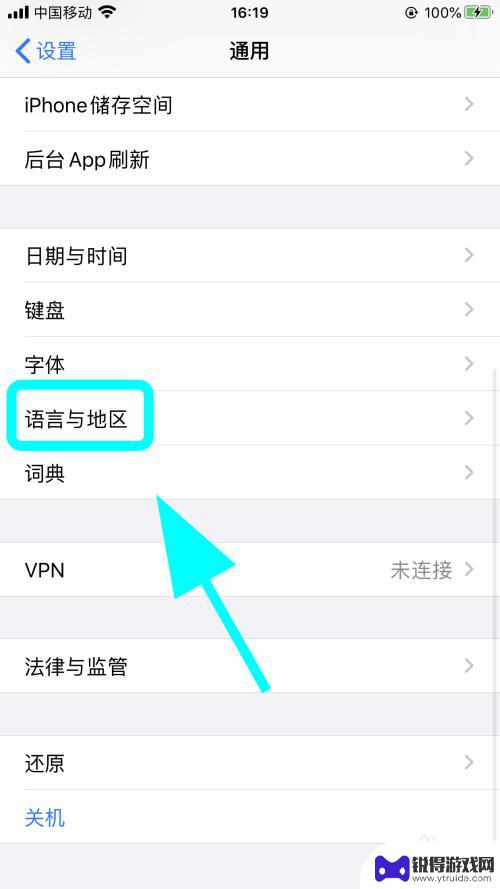
5.进入语言与地区页面,点击【iPhone语言】;
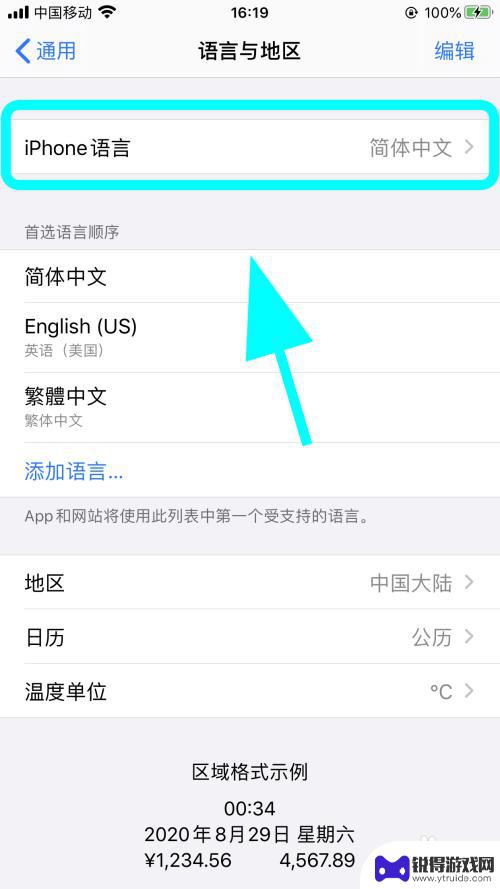
6.弹出语言选择对话框,点击【English】。并点击弹出的确认对话框【更改为英语】;
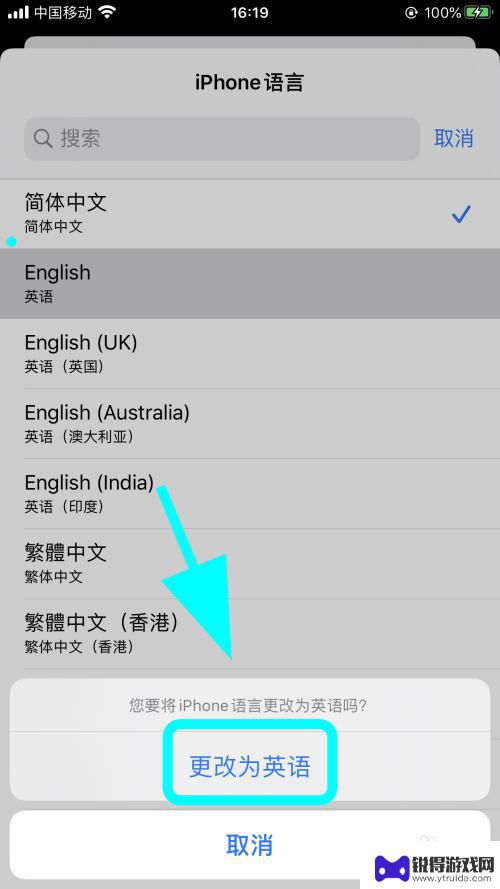
7.等待系统设置完成,所有操作页面全部转换成英文,完成;
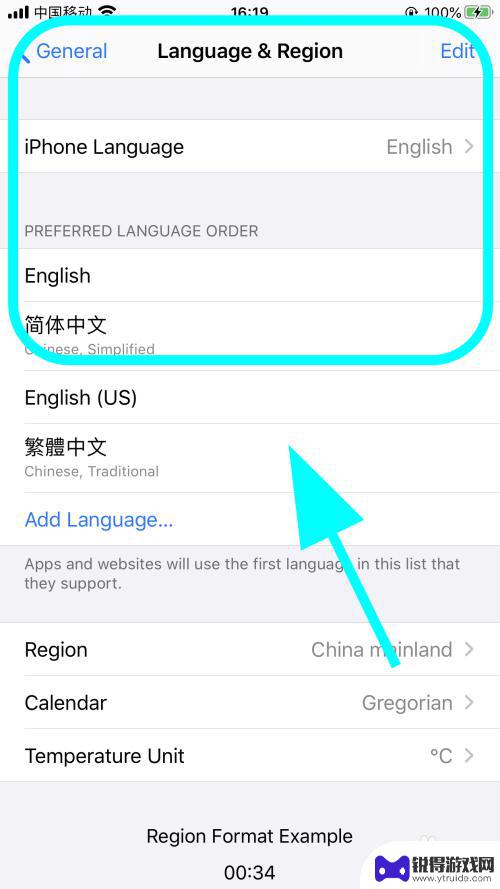
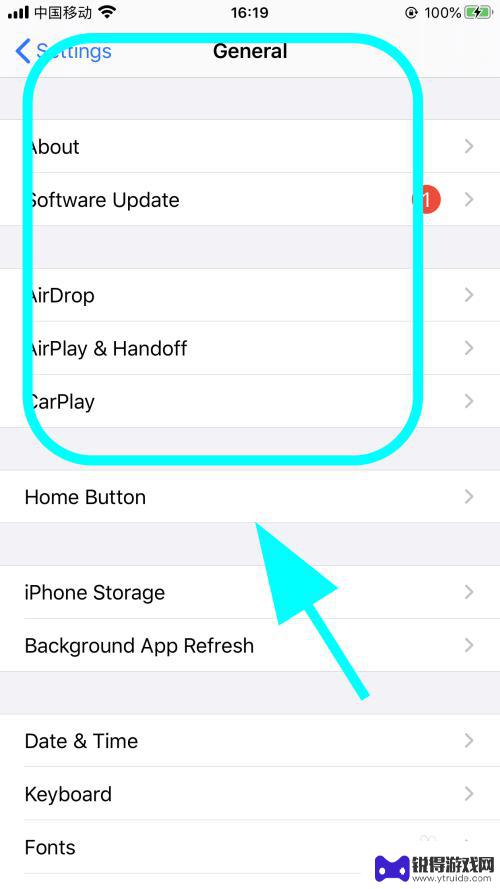
8.以上就是【iPhone苹果手机语言怎么切换英文,设置成英文版本】的步骤。感谢阅读。
2如何判断苹果手机原封,怎么查询iPhone保修信息
5苹果iPhone手机怎么把时间显示改成12小时格式?
94电脑成功连接iPhone手机热点,但不能上网怎么办?
以上就是苹果手机英文版设置的全部内容,如果遇到这种情况,你可以根据以上操作进行解决,非常简单快速,一步到位。
热门游戏
- 相关教程
- 小编精选
-
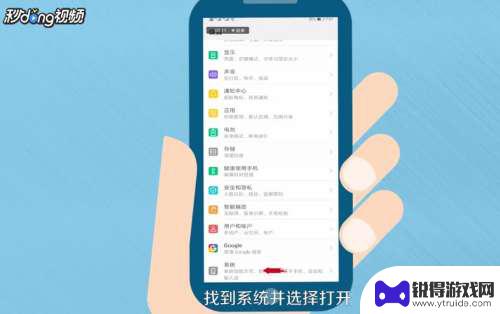
手机中文怎么转英文 手机系统语言设置为英文的操作步骤
手机系统语言设置为英文是一种在手机设备上更换语言显示的操作,在手机中文转英文的过程中,用户需要进入手机设置界面,然后找到语言设置选项。接着选择英文作为系统语言并确认更改。这样用...
2024-04-14
-
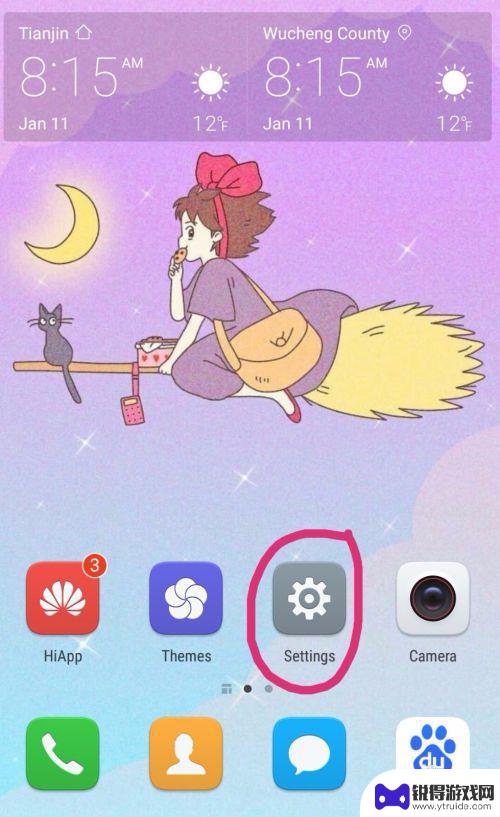
手机如何让英文变中文模式 手机语言设置英文怎么改成中文
手机如何让英文变中文模式,在如今的数字化时代,手机已经成为人们生活中必不可少的一部分,对于一些非英语母语的使用者来说,将手机语言设置为自己熟悉的语言可能会成为一个挑战。尤其是在...
2023-10-08
-
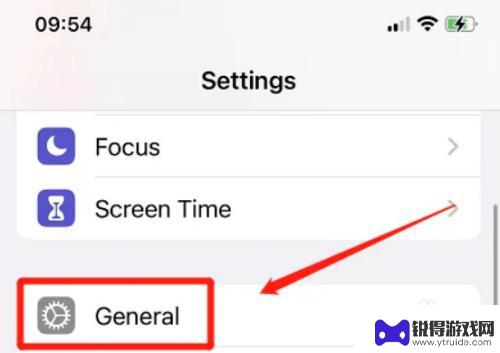
苹果手机英语怎么设置中文 苹果手机英文版怎么改成中文语言
苹果手机是一款功能强大的智能手机,它的操作系统支持多国语言,包括中文对于使用英文版的苹果手机用户来说,想要将手机的语言设置改为中文非常简单。只需进入手机的设置界面,找到语言与地...
2024-01-17
-

手机直译怎么设置 怎么将手机语言从英文改回中文
在现代社会中手机已经成为我们生活中不可或缺的一部分,有时候我们不小心将手机的语言设置成了英文,这给我们的使用带来了一些困扰。要如何将手机的语言从英文改回中文呢?幸运的是手机直译...
2025-02-06
-
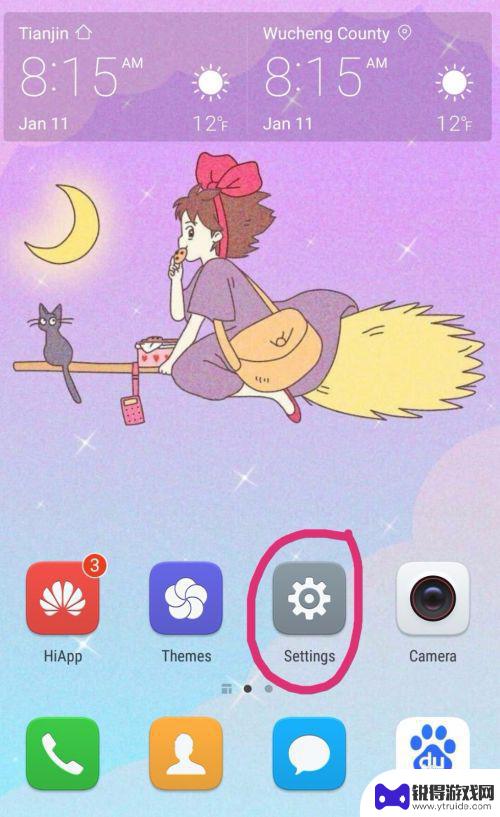
如何将手机英语化为中文 手机的语言设置怎么变中文
如何将手机英语化为中文,在当今数字化时代,手机已经成为了人们生活中不可或缺的一部分,对于一些外国人来说,他们的手机默认语言可能是英文,这给他们使用手机带来了一定的不便。幸运的是...
2023-10-24
-

如何把华为手机的英语了 华为手机怎么改成英文
在日常生活中,我们经常会遇到需要将手机语言设置从中文改成英文的情况,比如华为手机作为一款智能手机,用户可以根据自己的喜好和需求来调整语言设置。在这篇文章中我们将介绍如何将华为手...
2025-02-21
-

苹果6手机钢化膜怎么贴 iPhone6苹果手机如何正确贴膜钢化膜
苹果6手机作为一款备受追捧的智能手机,已经成为了人们生活中不可或缺的一部分,随着手机的使用频率越来越高,保护手机屏幕的需求也日益增长。而钢化膜作为一种有效的保护屏幕的方式,备受...
2025-02-22
-

苹果6怎么才能高性能手机 如何优化苹果手机的运行速度
近年来随着科技的不断进步,手机已经成为了人们生活中不可或缺的一部分,而iPhone 6作为苹果旗下的一款高性能手机,备受用户的青睐。由于长时间的使用或者其他原因,苹果手机的运行...
2025-02-22














